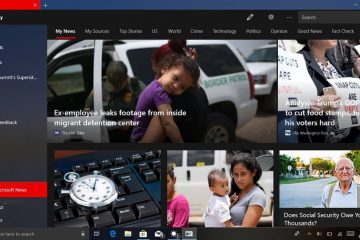Google Forms tastatursnarveier
Google Forms er et nettbasert program som brukes til å generere skjemaer som hjelper til med datainnsamling. Det er en enkel metode for å lage registreringsskjemaer, avstemninger, spørrekonkurranser og mer. Med Google Forms kan du også redigere skjemaene dine online i sanntid og sjekke resultatene umiddelbart.
Plattformen har også et enkelt og lettnavigerbart brukergrensesnitt som gjør det enklere for deg å dele skjemaer direkte med respondentene eller det respektive målmarkedet. Når du bruker Google Forms, kan hurtigtaster i stor grad hjelpe deg med å gjøre arbeidet enklere og spare mye tid.
Denne artikkelen fremhever Google Forms-hurtigtastene du trenger å vite. Les videre!
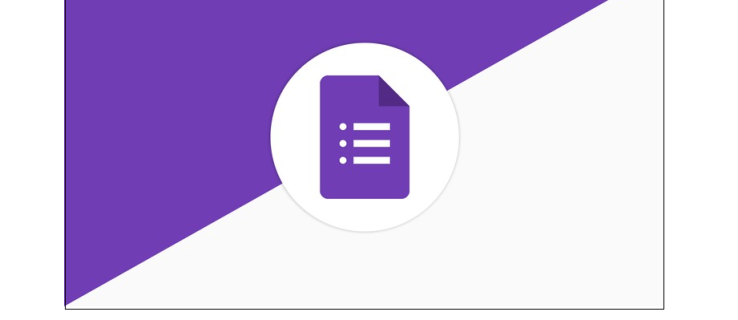
Hvorfor tastatursnarveier er viktige i Google Forms
Google Forms-hurtigtastene kan hjelpe deg med å gjøre mye på kortest mulig tid. Selv om du kan gjøre det meste ved å klikke deg rundt, gir tastatursnarveiene deg en snarveisrute som lar deg oppnå mer enn vanlig.
Dessuten gir tastatursnarveiene deg en bedre opplevelse og gjør arbeidet ditt enklere. De gir brukerne en sjanse til å samhandle med forskjellige deler av tastaturet siden musen ikke brukes regelmessig. Som et resultat blir det å lage og redigere Google Forms en morsom og spennende opplevelse.
I tillegg har tastatursnarveier gjort det enkelt for personer med ulike mobilitetskomplikasjoner å enkelt bruke Google Forms i arbeidet.
Google Forms-tastatursnarveier som du trenger å vite
Når du bruker Windows/Linux, bruk Ctrl + N for å opprette et nytt Google-skjema og Ctrl + Shift + S for å lagre det. Hvis du er en Mac-bruker, bruk Kommando + N for å lage et nytt skjema og Kommando + Shift + S for å lagre skjemaet. For å se en forhåndsvisning av Google Form på Mac, bruk Kommando + L, og bruk Ctrl + Shift + L på Windows/Linux.
Generelle Google Forms-tastatursnarveier
Nedenfor er generelle hurtigtaster du trenger å vite.
Ctrl + Enter – Send inn skjemaet
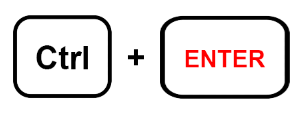
Ctrl + Z – Angre
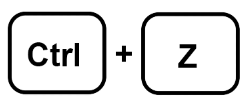
Ctrl + Y – Gjenta
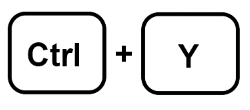
Ctrl + X – Klipp ut utvalg
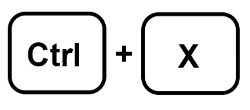
Ctrl + V – Lim inn fra utklippstavlen
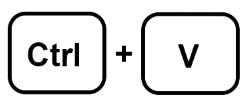
Ctrl + F – Finn (åpner Finn-dialogboksen øverst)
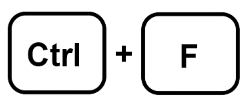
Ctrl + C – Kopier utvalg
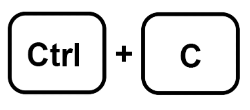
Ctrl + Shift + C – Kopier skjemaet
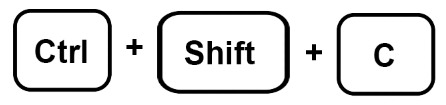
Ctrl + Shift + R – Skriv ut skjemaet
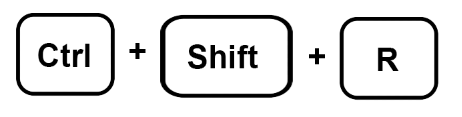
Ctrl + Shift + S – Åpne innstillingsmenyen
Ctrl + A – Velg alle
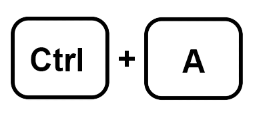
Ctrl + Shift + V – Kopier skjemaelementene
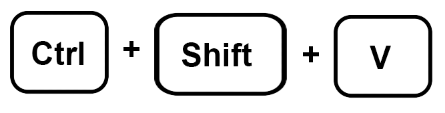
Ctrl + Shift + P – Forhåndsvisning
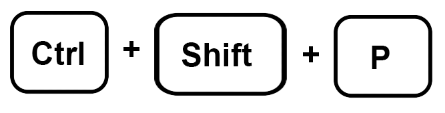
Ctrl+/– Åpne hurtigtasterhjelpen
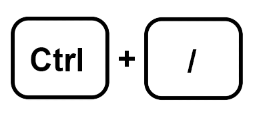
Google Skjemaredigering Tastatursnarveier
Når du redigerer Google Skjemaer, kan snarveiene som er skissert nedenfor være til stor hjelp.
Ctrl + D – Dupliser det uthevede elementet
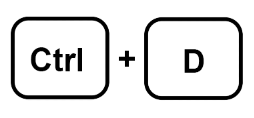
Slett – Slett det uthevede elementet

Ctrl + G – Grupper de valgte elementene
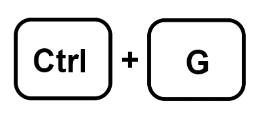
Ctrl + Shift + G – Fjern gruppe de uthevede elementene
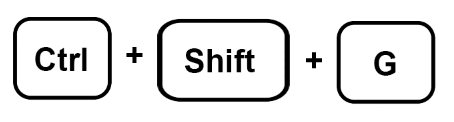
Ctrl + A – Marker alle elementene på siden
Ctrl + Shift + Z – Gjenta handlingen som sist ble angret
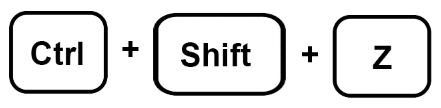
Ctrl + Z – Angre forrige handling på siden
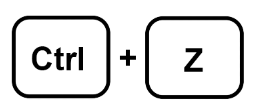
Ctrl + V – Lim inn elementet som ble kopiert eller kuttet
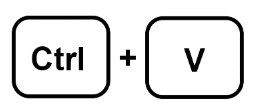
Google Forms-navigeringstastatursnarveier
Når du navigerer gjennom Google Forms-dashbordet, kan du bruke hurtigtastene nedenfor.
Enter – Send inn skjemaet
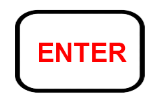
Esc – Lukk dialogboksen eller skjema
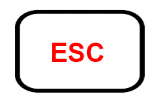
Fane – Flytt til neste felt
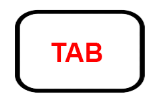
Ctrl + Enter – Lagre og fortsett senere
Ctrl + Shift + Enter – Send inn skjemaet
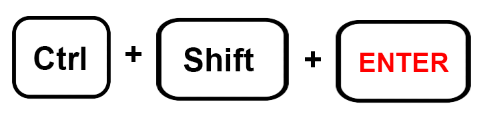
Shift + Tab – Flytt til forrige felt
Ctrl +/– Vis alle hurtigtaster
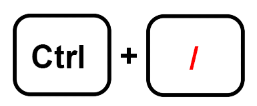
Google Forms-tastatursnarveier for bygging Skjemaer
Å bygge Google Skjemaer er ganske enkelt hvis du forstår hvordan du leker deg med forskjellige hurtigtaster. La oss sjekke dem ut!
Ctrl + Shift + T – Legg til et tekstspørsmål
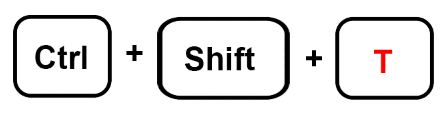
Ctrl + Shift + J – Legg til et datospørsmål
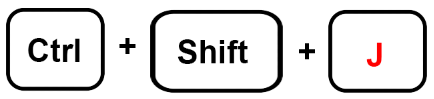
Ctrl + Shift + P – Legg til et avsnittsspørsmål
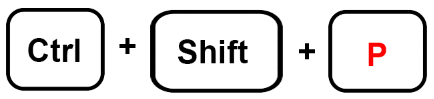
Ctrl + Shift + D – Legg til et tidsspørsmål
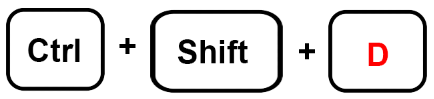
Ctrl + Shift + C – Legg til flervalgsspørsmål
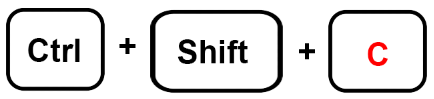
Ctrl + Shift + R – legg til et spørsmål som krever en filopplasting
Ctrl + Shift + S – Legg til et flervalgsspørsmål i form av et rutenett
Ctrl + Shift + N – Inkluder et rutenettspørsmål i avmerkingsboksen

Ctrl + Shift + L – Inkluder et spørsmål i lineær skala
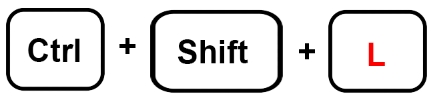
Google Skjemaer Redigering og formatering av hurtigtaster
Redigering og formatering av Google Forms er en av de største problemene blant folk flest. Snarveiene nedenfor kan hjelpe deg med å navigere i prosessen.
Ctrl + C – Kopier teksten
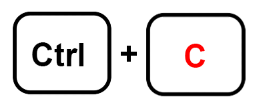
Ctrl + U – Understrek
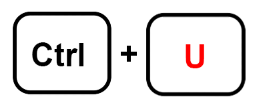
Ctrl + Z – Angre de siste endringene
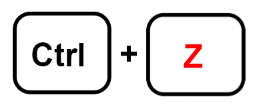
Ctrl + Shift + S – Fjern eller bruk en punktliste
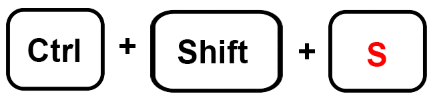
Ctrl + Y – Gjenta de siste endringene
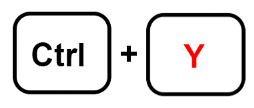
Ctrl + I – Kursiv
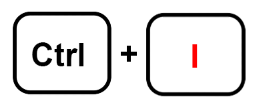
Ctrl + B – Fet tekst
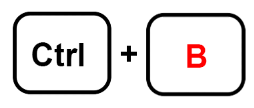
Ctrl + X – Klipp ut teksten
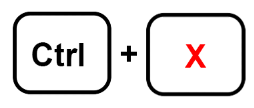
Ctrl + V – Lim inn teksten p>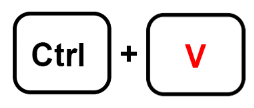
Tastatursnarveier for redigering av tekst i Google Skjemaer
Sørg alltid for at Google Skjemaer er godt redigert før du deler dem med målgruppen din. Bruk snarveiene nedenfor for å oppsummere prosessen.
Ctrl + Shift + Ned – Flytt spørsmålene ned
Ctrl + Shift + Opp – Flytt spørsmålene opp
Ctrl + E – Rediger spørsmålene
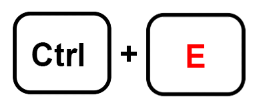
Ctrl + Alt + C – Kopier et spørsmål
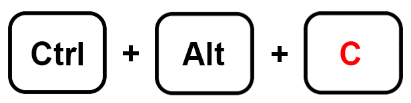
Ctrl + D – Dupliser spørsmålet

Ctrl + Alt + V – Lim inn spørsmålet
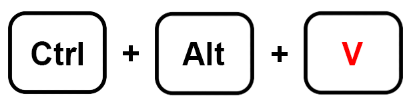
Google Forms-tastatursnarveier brukt på forskjellige plattformer
Lære og mestre hvordan du bruker Google Forms-tastatursnarveier gjør det enklere for deg å oppnå mer på kort tid. Det du trenger å forstå er at snarveiene varierer avhengig av enheten du bruker.
Tastaturet som brukes på Windows/Linux, varierer litt fra det som brukes på Mac. Du bruker for eksempel snarveier som Ctrl + E for å redigere spørsmål på Windows/Linux, mens vi bruker «Command» i stedet for «Ctrl» på Mac.
Google Forms-tastatursnarveier på Mac
Kommando + Shift + L – Forhåndsvis skjemaet
Kommando + Shift + Z – Angre de nylige endringene
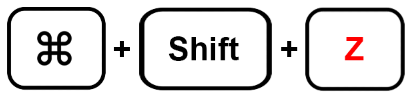
Kommando + N – Nytt skjema
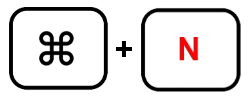
Command + Shift + C – Kopier skjemaet
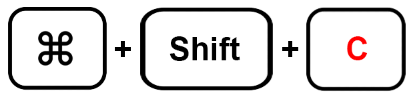
Kommando + Shift + H – Sett inn et bilde
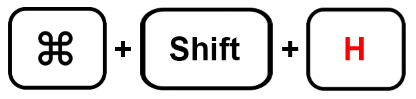
Kommando + Shift + S – Lagre endringene
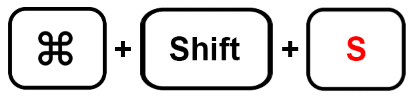
Kommando + Shift + P – Skriv ut skjemaet
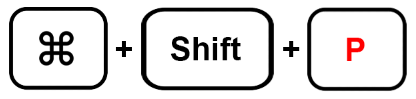
Command + Shift + X – Klipp ut skjemaelementene
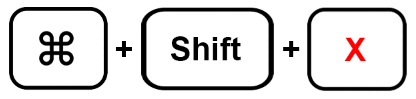
Command + Shift + Y – Gjenta endringene
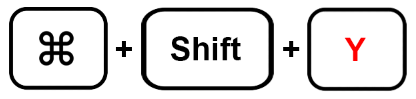
Kommando +/– Vis hurtigtastene
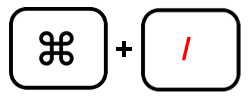
Command + Shift + D – Slett skjemaelementene
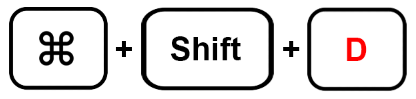
Kommando + Shift + V – Lim inn skjemaet
Google Forms-tastatursnarveier på Windows/Linux
Ctrl + Shift + C – Kopier skjemaet
Ctrl + Shift + X – Klipp ut skjemaelementene
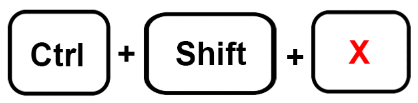
Ctrl + Shift + D – Slett skjemaelementer
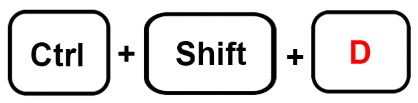
Ctrl + Shift + P – Skriv ut skjemaet
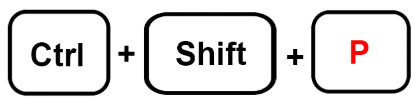
Ctrl + N – Nytt skjema
Ctrl + Shift + V – Lim inn skjemaet
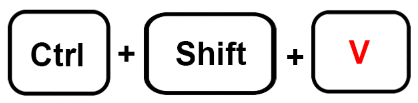
Ctrl + Shift + H – Sett inn et bilde
Ctrl +/– Vis hurtigtaster
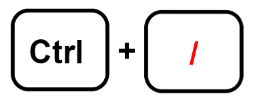
Ctrl + Shift + Z – Angre nylige endringer
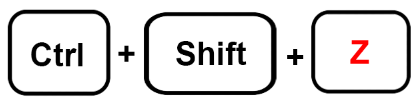
Ctrl + Shift + Y – Gjenta de siste endringene
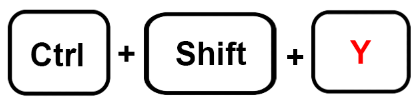
Google Forms-tastatursnarveier
Google Forms er et flott program som brukes av millioner av mennesker over hele verden. Du kan enkelt forvandle Google Forms-brukeropplevelsen din ved å bruke hurtigtaster. Alt du trenger er å lære hvordan og når du bruker snarveiene mens du jobber med Google-skjemaet.
Har du noen andre hurtigtaster andre brukere bør vite? Skriv dem inn i kommentarene nedenfor.
Ansvarsfraskrivelse: Noen sider på dette nettstedet kan inneholde en tilknyttet lenke. Dette påvirker ikke redaksjonen vår på noen måte.